张力电子围栏键盘使用说明书.docx
《张力电子围栏键盘使用说明书.docx》由会员分享,可在线阅读,更多相关《张力电子围栏键盘使用说明书.docx(9页珍藏版)》请在冰豆网上搜索。
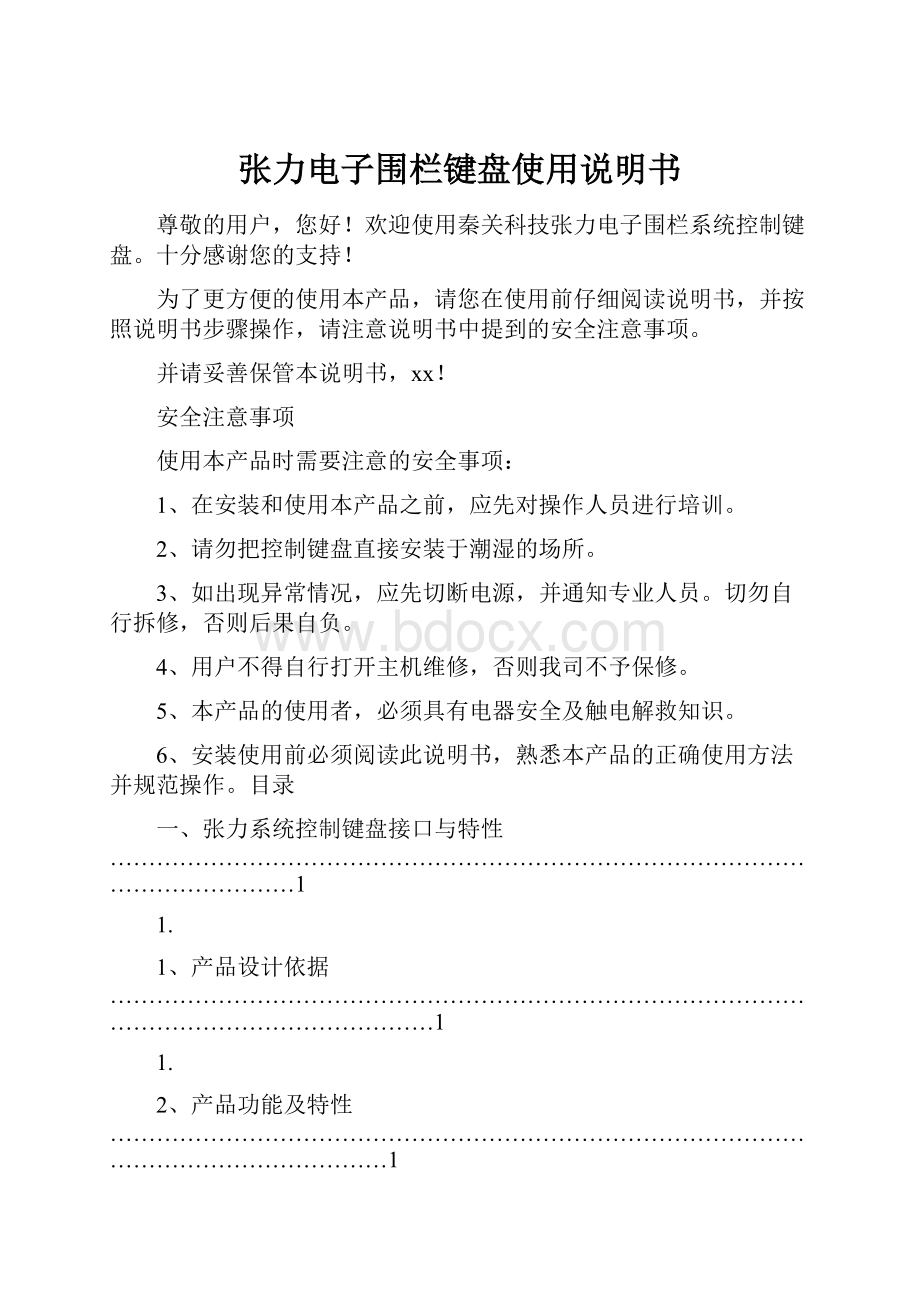
张力电子围栏键盘使用说明书
尊敬的用户,您好!
欢迎使用秦关科技张力电子围栏系统控制键盘。
十分感谢您的支持!
为了更方便的使用本产品,请您在使用前仔细阅读说明书,并按照说明书步骤操作,请注意说明书中提到的安全注意事项。
并请妥善保管本说明书,xx!
安全注意事项
使用本产品时需要注意的安全事项:
1、在安装和使用本产品之前,应先对操作人员进行培训。
2、请勿把控制键盘直接安装于潮湿的场所。
3、如出现异常情况,应先切断电源,并通知专业人员。
切勿自行拆修,否则后果自负。
4、用户不得自行打开主机维修,否则我司不予保修。
5、本产品的使用者,必须具有电器安全及触电解救知识。
6、安装使用前必须阅读此说明书,熟悉本产品的正确使用方法并规范操作。
目录
一、张力系统控制键盘接口与特性……………………………………………………………………………………………………1
1.
1、产品设计依据……………………………………………………………………………………………………………………1
1.
2、产品功能及特性………………………………………………………………………………………………………………1
1.
3、产品技术参数……………………………………………………………………………………………………………………1
1.
4、控制键盘接线端子………………………………………………………………………………………………………………1
二、张力系统控制键盘操作说明………………………………………………………………………………………………………1
三、张力系统控制键盘菜单设置………………………………………………………………………………………………………2
3.
1、菜单操作按键说明……………………………………………………………………………………………………………2
3.
2、进入和退出主菜单………………………………………………………………………………………………………………2
3.
3、菜单功能介绍……………………………………………………………………………………………………………………2
一、xx系统控制键盘接口与特性
1.
1、产品设计依据
根据中华人民共和国公共安全行业标准GA/T1032-2013《张力式电子围栏通用技术要求》文件,设计开发控制键盘。
1.
2、产品功能及特性
1、通过RS485总线与围栏主机实时通信,可管理和控制
1-255个xx电子围栏防区;
2、可以对防区布防、撤防、消警快捷键操作,也可增加密码权限
来管理布防、撤防、消警;
3、多点控制能力,同一系统中最多用5个控制器键盘;
4、可设置定时自动xx、撤防控制;
5、键盘监控状态可以显示各防区实时张力值;
6、键盘监测到防区运行异常,立即启动蜂鸣器报警或者外接报警器报警反应,
并通过液晶显示屏提示报警防区、报警类型等;
7、报警类型有:
触网、松弛、断线、主机防拆、主机离线、模块防拆、离线等;
8、报警防区号、报警类型、报警时间等历史信息存储和查询功能;
9、DC12V、常开、常闭信号报警联动信号输出;
10、最多可以支持存放8条报警记录。
图1.1产品外观
1.
3、产品技术参数
供电电源:
DC12V/1A
使用环境:
温度:
-40~+50℃湿度:
≤95%
1.
4、控制键盘接线端子(见图1.2)
1、485A、485B为通讯接口,通过通讯线缆与张力围栏主机
485A、485B相对应连接;
2、DC12V输入为键盘电源输入接口,键盘外接警号时应独立配置DC12V/1A电源供电;
4、NO、N
C、COM为开关量输出接口,NO为常开端,NC为常闭端,COM为公共端;
3、警号输出+,为报警输出接口。
警号输出+接12V警号正极,GND接警号负极,警号功率最大不超过10W;图1.2键盘端口
二、xx系统控制键盘操作说明
键盘通电‚bi‛一声之后LCD屏亮起,键盘进行自检,大概5秒钟后进入轮询防区状态,轮流显示各个防区的状态,此LCD界面,我们称之为监控状态。
在监控状态下,LCD每秒轮显一个防区,防区正常无报警时,显示防区张力值,有报警时,防区显示对应的报警状态。
当有防区报警产生时,LCD屏第一行会固定显示该防区的报警状态,并启动警号,同时产生报警记录。
在监控状态下,键盘操作有如下几种:
1、布防:
防区处于警戒状态,有入侵或其它异常时,会产生报警。
布防分全部防区操作和单个防区操作,按下‚布防‛键,键盘出现布防界面,用户可通过‚↑‛‚↓‛箭头键来选择全
防区操作还是单防区操作,选定后,按下‚确认‛键。
如果是全防区,则键盘就对全部防区执行布防动作,如果是单防区,则键盘调出单防区操作界面,此时,用户填入防区号,再按‚确认‛键,则键盘就对该防区执行布防操作。
2、撤防:
防区处于关闭状态,有入侵或其它异常时,不会产生报警。
撤防分全部防区操作和单个防区操作,按下‚撤防‛键,键盘出现撤防界面,用户可通过‚↑‛‚↓‛箭头键来选择全防区操作还是单防区操作,选定后,按下‚确认‛键。
如果是全防区,则键盘就对全部防区执行撤防动作,如果是单防区,则键盘调出单防区操作界面,此时,用户填入防区号,再按‚确认‛键,则键盘就对该防区执行撤防操作。
3、消警:
发生报警时,用户可以关闭警号,此时用户应清除前端报警,如不清除,警号5分钟后再响起以提醒用户处理。
消警分全部防区操作和单个防区操作,按下‚消警‛键,键盘出现消警界面,用户可通过‚↑‛‚↓‛箭头键来选择全防区操作还是单防区操作,选定后,按下‚确认‛键。
如果是全防区,则键盘就对全部防区执行消警动作,如果是单防区,则键盘调出单防区操作界面,此时,用户填入防区号,再按‚确认‛键,则键盘就对该防区执行消警操作。
4、报警提示音:
当有报警产生或防区离线时,键盘会发出‚嘀…嘀…‛声响,提醒用户有报警产生。
报警提示音可以通过数字‚0‛进行开启或关闭。
5、报警记录提示音:
当有新的报警记录产生时,用户未查看时,键盘每30秒发出‚嘀嘀‛4声提示音。
当用户查看报警记录后,提示音自动关闭。
查看报警记录,可参照菜单设置中的3.2中的报警记录项。
三、xx系统控制键盘菜单设置
3.
1、菜单操作按键说明
按键
‚菜单‛
‚确认‛
‚返回‛
‚↑‛‚↓‛
‚→‛‚←‛
数字键
3.
2、进入和退出主菜单用于确认修改或进入下一级菜单
用于放弃修改或返回上一级菜单
用于移动光标,可以左右移动或上下移动
用于修改参数,
用于密码修改和密码输入说明
用于进入和退出主菜单,进入主菜单要输入4位密码
注意:
输入正确,键盘‚嘀‛一声;输入错误,键盘‚嘀嘀嘀‛三声。
按‚菜单‛键,输入‚****‛4位密码,再按‚确认‛进入主菜单;在菜单状态下,按下‚菜单‛键,即可退出菜单。
键盘出厂密码为‚1234‛。
3.
2、菜单功能介绍
(1)防区设置:
防区设置子菜单分为4项:
①读取已连接防区:
当防区连接好后,按下‚确认‛键,键盘自动添加连接好的防区,只有添加好的防区,键盘才能
实现管理该防区。
出厂时黙认所有防区关闭,即没有添加任何防区。
②添加新防区:
通过手动的方式进行添加防区。
调出添加界面。
单独对防区进行添加。
③防区报警阀值:
即触网报警阀值,设置范围为6~255N,可以统一对所有防区、单个防区、单个防区的某一道张力线进行设置报警阀值。
报警阀值是指外力作用而产生的触网报警时的力与原静态值的差。
④防区松弛阀值:
即松弛报警阀值,设置范围为6~255N,可以统一对所有防区、单个防区、单个防区的某一道张力线进行设置松弛阀值。
松弛阀值是指产生松弛报警时的力与原静态值的差。
(2)报警记录:
进入报警记录子菜单,键盘会显示报警记录数量(键盘最多可记录8条报警记录)。
①查询记录:
通过操作‘↑’和‘↓’,‘确认’键可查询每条记录的详细信息。
②删除记录:
选择选项按确认键,显示界面会提示‘删除所有记录?
’,按‘确认’键确认删除,按‘返回’键,则返回不删除记录。
(3)时钟设置:
进入时钟设置界面,按‘←’和‘→’移动光标,按‘↑’和‘↓’、来修改时间,按‘确认’键保存。
(4)定时布撤防:
进入定时布撤防界面,可以设置三条定时布撤防记录,每条记录包含三项内容,分别为:
打开状态、布防状态、定时时间。
按‘↑’和‘↓’修改参数、‘←’和‘→’移动光标,如:
开:
布防:
09:
00表示每天9时00分执行布防动作。
(5)报警时间设置:
进入报警时间设置界面,设置电子围栏的报警灵敏度,报警延迟分为3个等级:
快(1秒)、正常(2秒)、慢(3秒),通过按键‘↑’和‘↓’来切换。
(报警时间指触发报警状态所需累积的时间,例如报警灵敏度设置为‚快‛时,触网力度持续超过1秒,系统才会报警,如力度维持不够1秒钟,系统无法触发报警状态。
)
(6)警号时间设置:
进入警号时间设置界面,通过按键‘↑’和‘↓’设置键盘外接警号报警时间,可设置1—9分钟(警号时间指系统被触发报警之后,键盘外接警号的鸣笛时间长度)。
(7)防区地址设置:
防区地址设置,主要用来修改张力电子围栏的防区号,必须每台电子围栏单独连接进行设置,进入防区地址设置界面,按‘↑’和‘↓’修改防区号、‘←’和‘→’移动光标,按‘确认’键保存,键盘提示‘防区修改成功’即表示旧防区号已经被替换成新防区号。
如果所修改的防区已经存在,键盘会提示‚防区修改失败‛。
(8)键盘地址设置:
因控制键盘支持多点控制功能,即5台控制器可同时在RS485总线上进行控制和管理255个张力围栏,所以此功能是在同一条RS485总线上存在大于2台键盘时设置键盘自身地址码使用的,单独一个键盘时可不设置,(通过按‘↑’和‘↓’设置)范围为1—4。
(9)键盘密码设置:
设置和修改键盘登陆及操作密码,为4位数密码(快捷布防、撤防权限也是该密码)。
(10)快捷键密码:
可以设置布防、撤防或者消警复位时要不要输入密码,进入设置界面按‘↑’和‘↓’移动光标、‘←’和‘→’来进行设置需要的选项。
(11)遥控器学码:
键盘可以让2个遥控器进行学码操作,遥控器学码后才能进行布撤防设置。
如不需要遥控器,可删除所有遥控器。
(12)版本号:
可以查看本键盘的软件版本号。
注意:
在菜单模式、密码输入模式等,如果超过1分钟无按键输入且无报警产生时,键盘会自动关闭背光,退出到监控状态。
如有报警产生时,背光自动亮起。